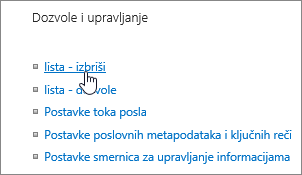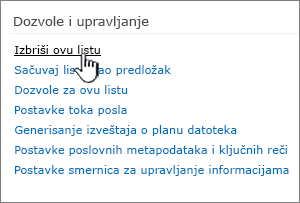Brisanje liste
Applies To
Izdanje pretplate na SharePoint Server SharePoint Server 2019 SharePoint Server 2016 SharePoint Server 2013 Enterprise SharePoint u sistemu Microsoft 365 SharePoint Server 2010 Microsoft 365 Microsoft ListsKada vam lista više nije potrebna, kao vlasnik ili dizajner možete da je izbrišete. Ako ste listu izbrisali slučajno, možete da je vratite u prethodno stanje iz korpe za otpatke.
Brisanje liste sa sajta modernog iskustva
-
Idite na listu koje želite da izbrišete.
-
Izaberite Postavke

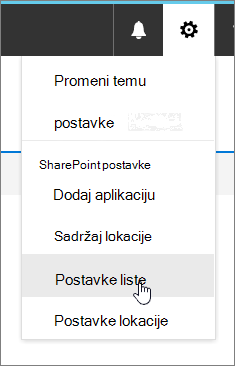
-
Na stranici Postavke izaberite stavku Izbriši ovu listu.
-
U dijalogu za potvrdu kliknite na dugme U redu.
Napomena: Gorenavedni koraci su za moderno iskustvo liste. Za klasično iskustvo sa listom pratite korake za klasično iskustvo.
Brisanje liste na sajtu klasičnog iskustva
-
Idite na listu koju želite da izbrišete.
-
Izaberite karticu Lista, a zatim izaberite stavku Postavke liste.
-
Na stranici Postavke liste izaberite stavku Izbriši ovu listu , azatim kliknite na dugme U redu.
Napomena: Ako su postavke liste onemogućene ili ako stavka Izbriši ovu listu nije na stranici sa postavkama liste, možda nemate neophodne dozvole za izmenu postavki ili brisanje liste. Obratite se administratoru.
Vraćanje liste u prethodno stanje pomoću korpe za otpatke
U zavisnosti od toga kako ste vi ili administrator podesili sajt, listu iz SharePoint za otpatke možete da vratite u prethodno stanje u najduže 90 dana.
Više informacija o korpi za otpatke potražite u članku Vraćanje stavki u korpu za otpatke SharePoint sajta.
Ako ste obrisali korpu za SharePoint , saznajte kako da vratite u prethodno stanje iz korpe za Second-Stage otpatke u prethodno stanje izbrisane stavke iz korpe za otpatke kolekcije sajtova.